searchindexer-exe是什么?(searchindexer)exe进程CPU高占用或出错怎么禁用?
来源:game773整合
作者:
时间:2024-03-07 12:41
小编:773游戏
最近有位朋友,在使用电脑的时候,发现系统CPU占用很多,打开任务管理器查看进程的时候,就发现有一个searchindexer.exe进程占用了大量cpu,特别影响电脑的性能。那么,这个searchindexer.exe进程是什么呢?可以不可以彻底禁用呢?下面就来看看searchindexer exe的相关知识吧!
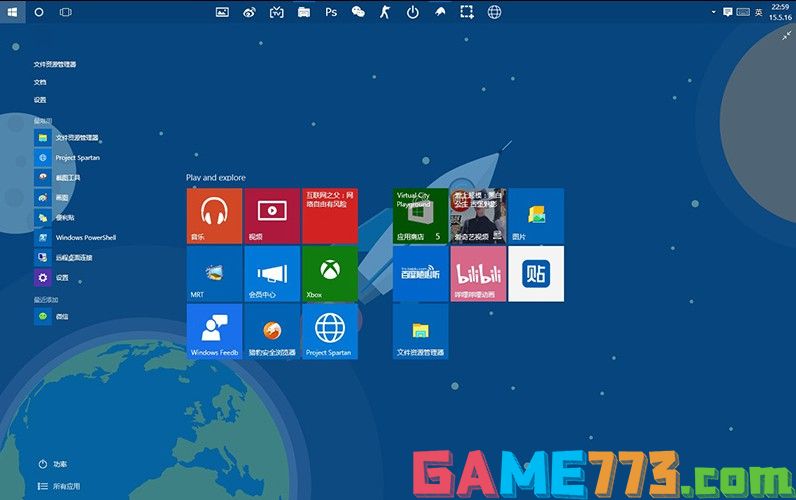
searchindexer exe是什么进程?
SearchIndexer.exe,其实是Windows操作系统中的一个可执行文件(程序),其文件扩展名是.exe,表示是可执行。
请务必运行那些您信任的可执行文件,因为可执行文件存在潜在的风险,它们可以改变您计算机的设置并伤害您的计算机。
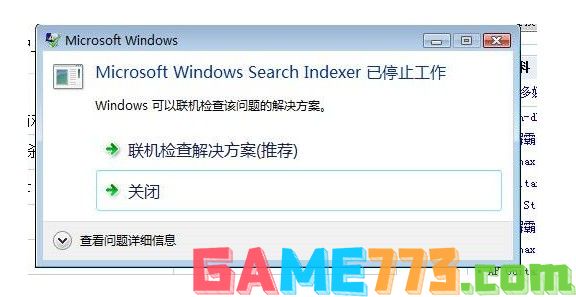
searchindexer exe进程CPU高占用或出错怎么禁用?
方法一:关闭searchindexer exe进程!
1、 同时按住“Ctrl+shitf+Esc”打开任务管理器的窗口,在窗口中找到并选中searchindexer.exe进程
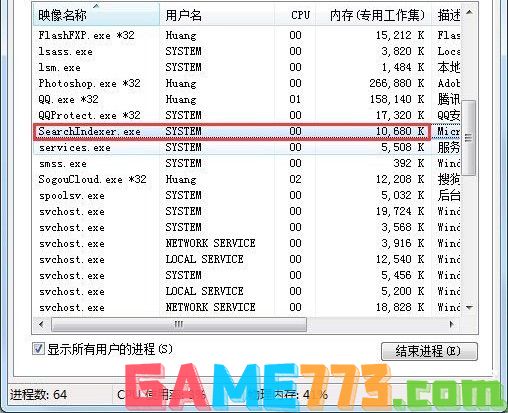
2、 选中“searchindexer.exe”进程后,点击窗口右下角的结束进程,在接下弹出的对话框中选择“结束进程”即可将其关闭
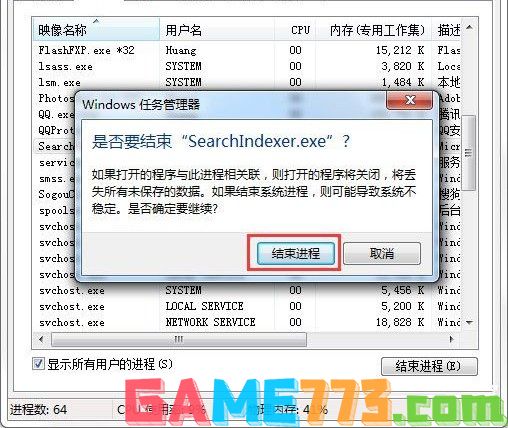
方法二:禁用searchindexer exe相关服务!
1、 打开电脑开始菜单中的运行
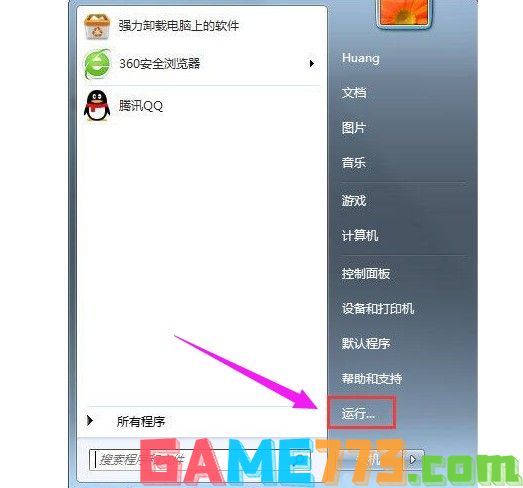
2、 输入命令:services.msc
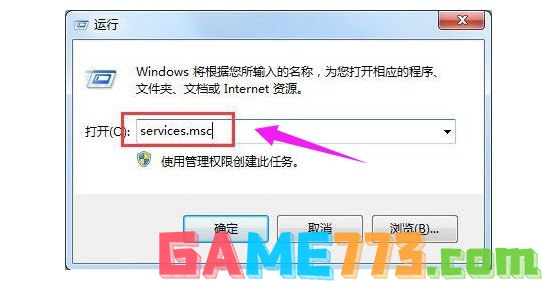
3、 从Windows服务列表中,找到Windows Search
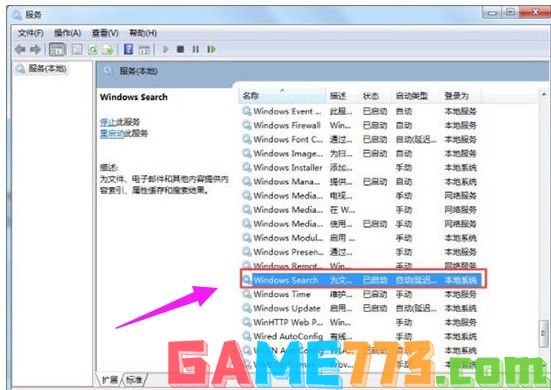
4、 选中Windows Search服务后,点击左上角的“停止”
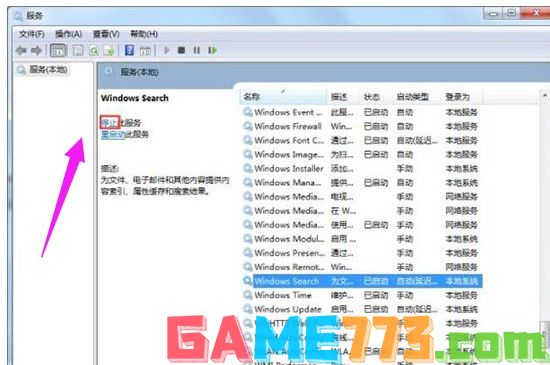
5、 这时即可立即临时关闭Windows Search了,然后右击Windows Search,点击“属性”

6、 将其设为已禁用。这样下次开机后,这个Windows Search服务就不会自动启动了

方法三:卸载searchindexer exe相关功能!
1、 如果你想更加彻底解决searchindexer exe的问题,可以彻底卸载Windows Search功能
2、 打开控制面板
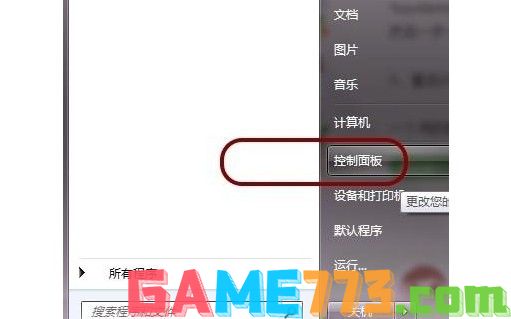
3、 找到“程序”,“卸载程序”
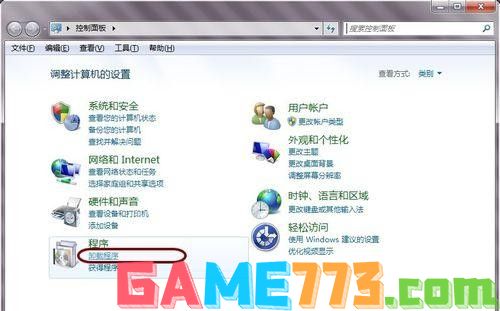
4、 点击“打开或关闭 Windows功能”,然后从列表中找到Windows Search
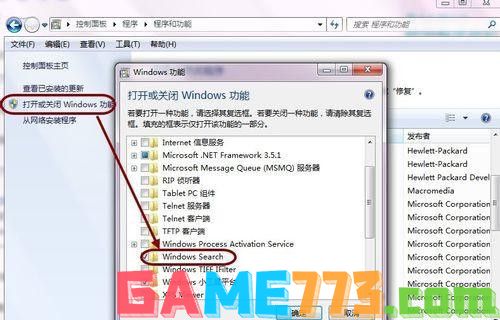
5、 取消前面的勾
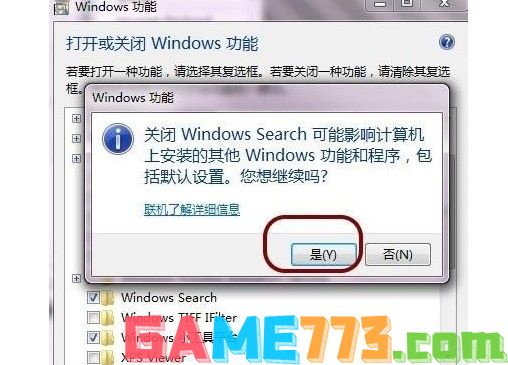
6、 然后,点击确定
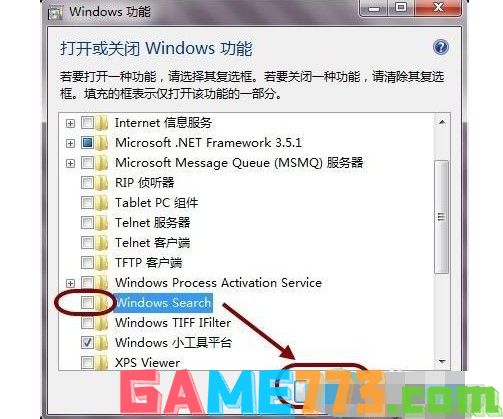
7、 最终重启一下电脑,即可大功告成了。
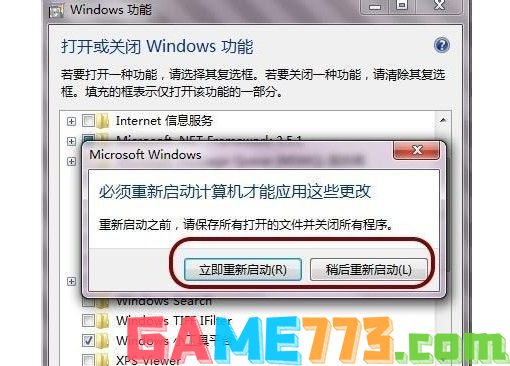
上文就是searchindexer-exe是什么?(searchindexer)exe进程CPU高占用或出错怎么禁用?的全部内容了,文章的版权归原作者所有,如有侵犯您的权利,请及时联系本站删除,更多searchindexer.exe相关资讯,请关注收藏773游戏网。
下一篇:最后一页














